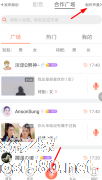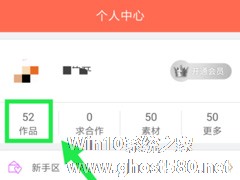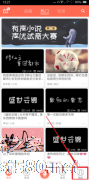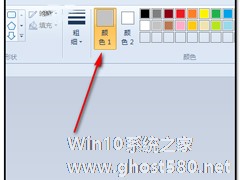-
配音秀怎么制作声漫?配音秀制作声漫的方法
- 时间:2024-11-16 22:30:07
大家好,今天Win10系统之家小编给大家分享「配音秀怎么制作声漫?配音秀制作声漫的方法」的知识,如果能碰巧解决你现在面临的问题,记得收藏本站或分享给你的好友们哟~,现在开始吧!
配音秀怎么制作声漫?配音秀集娱乐搞笑、丰富材料、有声有戏等使用功能,是一款多功能的配音软件。配音秀要怎么制作声漫呢,下面就给大家分享具体步骤。
1、想成功制作出声漫的话,用户们需要在配音秀的主页下方点击麦克风按钮,从而唤起菜单列表使用右上角的“制作声漫”功能。
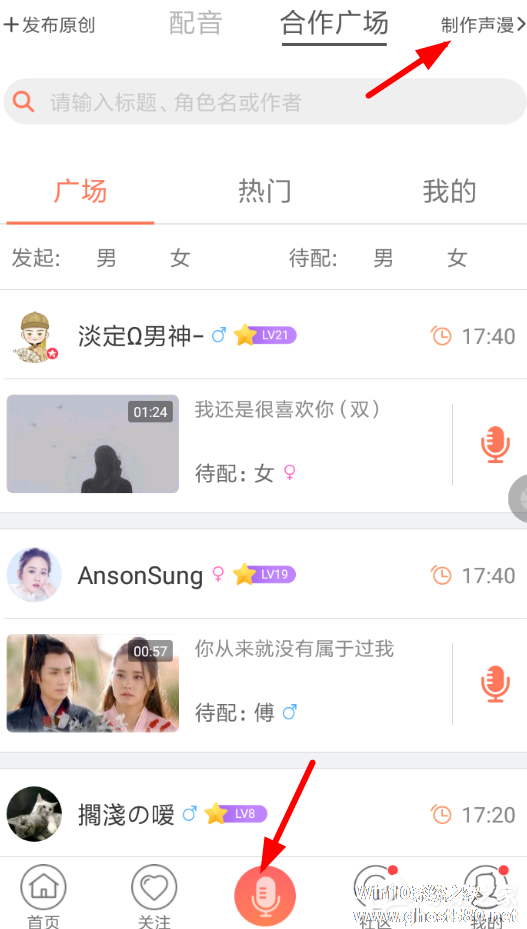
2、随后我们需要搜索找到自己感兴趣的漫画,点击进入漫画的详情页面里点击底端“立即制作第1话”功能。
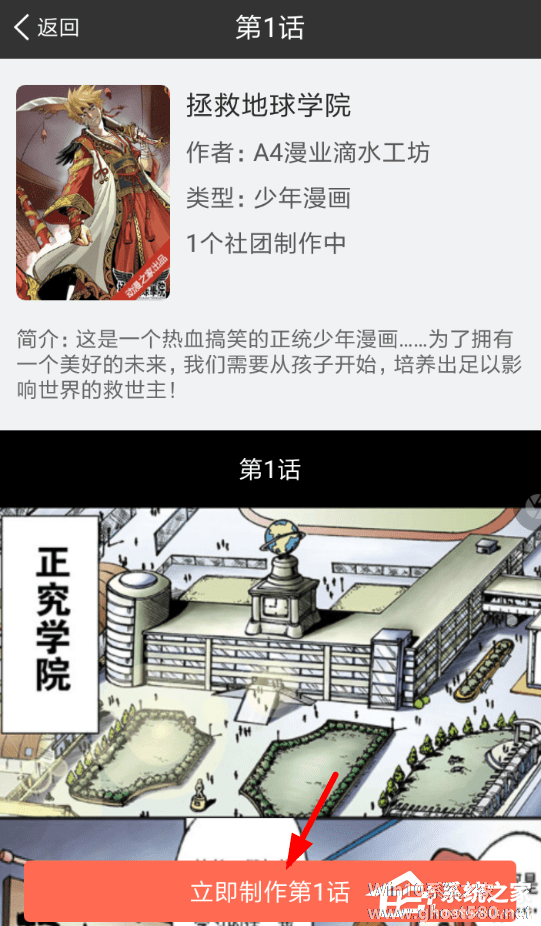
3、如此一来,进入到制作页面里调整时间轴进行录音,大家就可以成功制作出有声漫画了,感兴趣的朋友都可以来玩一玩!
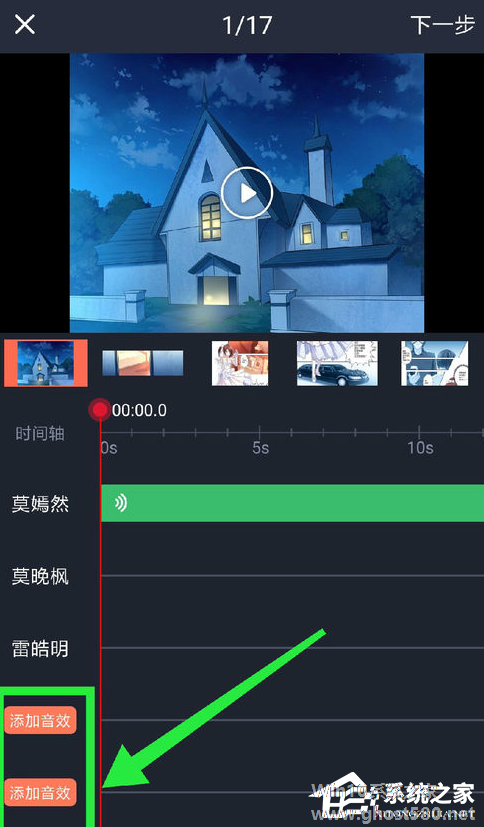
以上就是我为大家分享的全部内容了,更多软件教程可以关注系统之家。
以上就是关于「配音秀怎么制作声漫?配音秀制作声漫的方法」的全部内容,本文讲解到这里啦,希望对大家有所帮助。如果你还想了解更多这方面的信息,记得收藏关注本站~
Win10系统之家wWw.gHoSt580.net♂文章,转载请注明出处!
相关文章
-
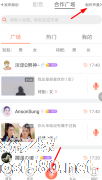
配音秀怎么制作声漫?配音秀集娱乐搞笑、丰富材料、有声有戏等使用功能,是一款多功能的配音软件。配音秀要怎么制作声漫呢,下面就给大家分享具体步骤。
1、想成功制作出声漫的话,用户们需要在配音秀的主页下方点击麦克风按钮,从而唤起菜单列表使用右上角的“制作声漫”功能。
2、随后我们需要搜索找到自己感兴趣的漫画,点击进入漫画的详情页面里点击底端“立即制作第1话”功能。<... -
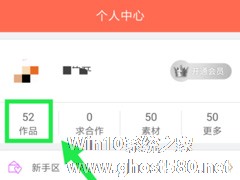
配音秀怎么创建作品合集?配音秀是一款手机配音软件,在配音秀中我们可以将自己创作的作品进行合集,那么你知道要怎么进行合集吗?下面就给大家分享配音秀创建作品合集的方法。
1.首先登录你的配音秀账号,在『我的』个人中心里面点击左上角的『作品』;
2.进入作品页面后点击右上角的三个横点;
3.在弹出的选项卡里面点击『创建合集』;
4.给你的作品... -
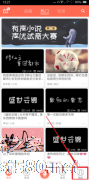
如何删除配音秀作品?配音秀是一款娱乐类手机软件,用户可以通过手机直接配音,可以模仿原声或者创意编词。我们在配音秀保存了很多自己的作品,但是返回去查看的时候,会发现之前的作品自己并不喜欢,想要将其删除,具体该怎么操作呢?下面就是删除配音秀视频的方法,一起来看看吧!
1、将配音秀打开并登录自己的配音秀账号,然后点击右下角【我的】;
2、在个人中心,点击头... -
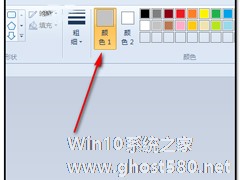
大家都知道,ps是一款图形处理工具,但是今天我们不说ps,而是系统自带的画图工具,你知道如何使用画图工具制作阴影文字吗?相信很多人都不知道,那么,今天小编来教大家使用画图工具制作阴影文字的方法,有兴趣的朋友一起来看看吧!
画图工具怎么制作阴影文字?
1、比如,现在要制作带阴影的“百度”两字。那么,我们打开画图工具的操作界面。并新建空白文件。
2、我...